【WinZip標準版下載】WinZip標準版 v27.0.15240.16 電腦pc版
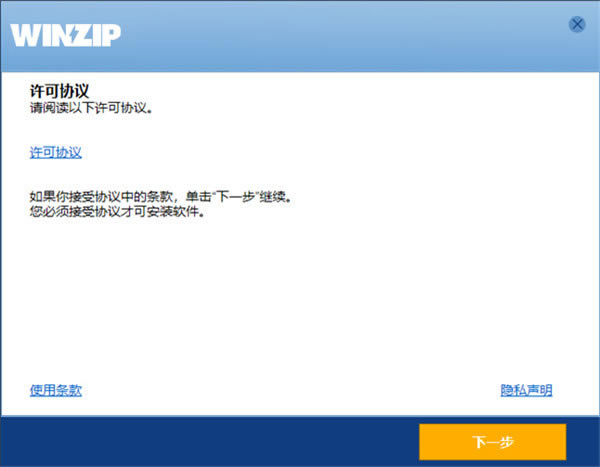
- 軟件類型:系統軟件
- 軟件語言:簡體中文
- 授權方式:免費軟件
- 更新時間:2024-08-31
- 閱讀次數:次
- 推薦星級:
- 運行環境:WinXP,Win7,Win10,Win11
軟件介紹
WinZip標準版是一款全球知名的跨平臺文件解/壓縮軟件,其內置的先進解/壓縮工具,能夠為用戶提供文件壓縮解壓、文件共享、文件加密、數據備份等多樣功能,并且基于世界頂尖壓縮引擎技術,可以支持包括Zip、Zipx、RAR、7z、TAR、XZ在內的超17種市面主流壓縮格式,進而全方位的滿足用戶使用需求!
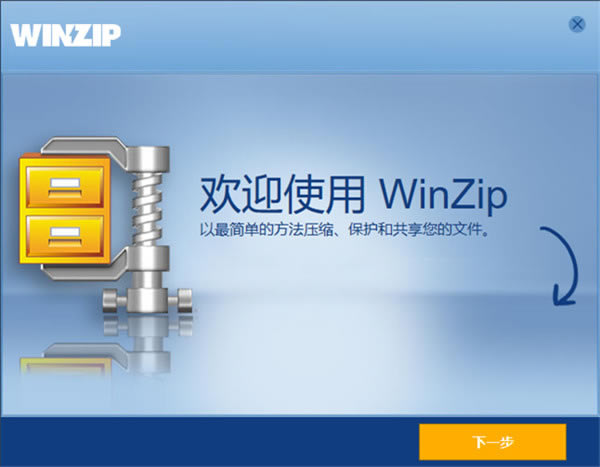
并且為了進一步方便用戶的使用,WinZip還支持Windows、Android、IOS、MAC等多端互通,讓用戶可以隨時輕松查找、打開、編輯、移動和共享您的文件!可謂是非常的人性化!有需要的用戶快來下載體驗吧!
軟件特色
【更高效的文件壓縮加重復文件檢測功能】
您可能并未注意到,但是您的 Zipx 文件確實會經常包含重復文件,增加 zip 文件的大小。WinZip 26 可以掃描并排除重復文件,轉而將它們存儲為鏈接,節省空間。您的文件保持不變,但您的 Zipx 文件將比以前更小。
【體驗更好的 Zipx 壓縮】
WinZip 將 ZSTD 壓縮方法添加到 Zipx 中。有了 ZSTD,WinZip 可以更快地壓縮和解壓縮許多文件類型,同時獲得比 DEFLATE 和 DEFLATE64 壓縮方法更好的壓縮率。
【整理云端照片】
使用 WinZip 自動按年月整理所有照片。告別無休止的滾動搜索照片 — 現在,存儲、管理和分享最重要的記憶變得前所未有地輕松。
【無縫集成 Microsoft Teams】
您現在可以通過 WinZip 全新的 Microsoft Teams 集成功能,在 Microsoft Teams 與同事共享 Zip 文件。只需使用 WinZip 的即時消息功能,即可輕松共享 zip 文件到選中的 Microsoft Teams 頻道。
【自動保存云端文件】
WinZip 總是讓云端存儲文件中的工作變得輕松,但 WinZip 26 讓這種輕松提升到了全新的高度。WinZip 26 會自動保存您基于云的文件中的工作內容,確保您永遠不會丟失重要的工作。
【訪問和編輯他人共享給您的文件】
輕松訪問 OneDrive 和 Google Drive 中的共享文件夾,讓您更高效地與團隊開展工作。您可以直接查看哪些文件夾屬于其他人,并且使用 WinZip 26 壓縮、解壓縮、加密和解密共享文件夾中保存的文件。
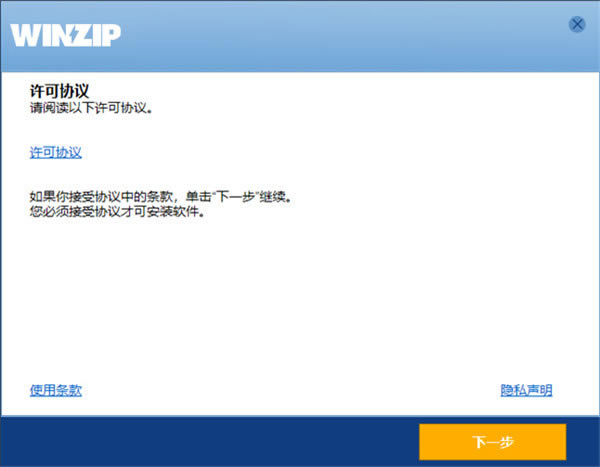
軟件功能
1、提示在打開時解壓縮
現在,您可以立即在資源管理器中解壓縮任何Zip文件,或者從WinZip文件窗格,這款軟件功能區或文件菜單中解壓縮。輕松將文件解壓縮到它來自的文件夾,Documents文件夾或您選擇的文件夾!
2、解壓縮到文件窗格文件夾
只需單擊一個按鈕,即可將任何文件解壓縮到“文件”窗格中的選定文件夾。
3、更快的啟動性能
現在您可以嚴格關注手頭的任務,而不是WinZip應用程序是否已啟動,因為WinZip現在需要一半的時間來啟動。更快地工作并消除啟動多個WinZip窗口的風險。
4、POSIX TAR支持
您現在可以以更新的壓縮格式打開和解壓縮POSIX TAR文件。
5、用其內容替換Zip文件
快速輕松地解壓縮一組Zip文件并將其替換為其本機文件。
6、從資源管理器中創建拆分Zip文件
輕松分發大型Zip文件,無需擔心超時或上傳/下載失敗。這個方便的功能創建了一個多部分zip文件,以便于分發。
7、MP3壓縮
通過增強的無損MP3壓縮功能,可以在手機或云端服務上保留更多音樂,或者更輕松地共享播放列表。由于增強的Zipx格式,新版本平均將您的MP3文件壓縮15 - 20%而不會降低質量。
8、解壓縮任何東西
從業界最廣泛的壓縮文件類型中提取內容,包括Zip,Zipx,RAR,7Zip,BZ2,LHA / LZH,VHD / VDMK,XZ等等。在提取加密文件時,該軟件會自動擦除所有臨時提取的副本以防止濫用。
9、從任何位置壓縮文件
在Frequent Folders中輕松查找PC,網絡和云上最常用的文件和文件夾,這些文件和文件夾會動態更新。
10、從其他應用程序壓縮
即使您在其他應用程序中工作,WinZip Express也可讓您使用流行的WinZip功能。使用它與資源管理器,Microsoft Office,您的掃描儀(僅限專業版),您的照片(僅限專業版)和Microsoft Outlook進行壓縮,加密,共享等。WinZip Express工具現在支持Office 2016。
11、設備友好的界面
觸控支持將WinZip的強大功能放在任何支持觸控的設備或計算機上。 它針對二合一計算機進行了優化,可根據您是在平板電腦還是筆記本電腦模式下使用系統自動切換其布局。
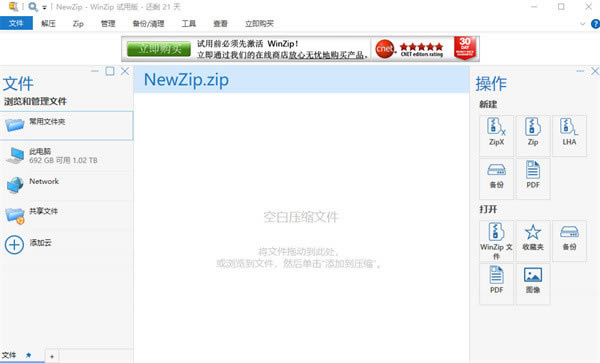
WinZip標準版安裝教程
1、雙擊“winzip_579.exe”進入安裝程序;
2、點擊下一步,閱讀協議,點擊下一步;
4、等待安裝完成,點擊完成,進入軟件。
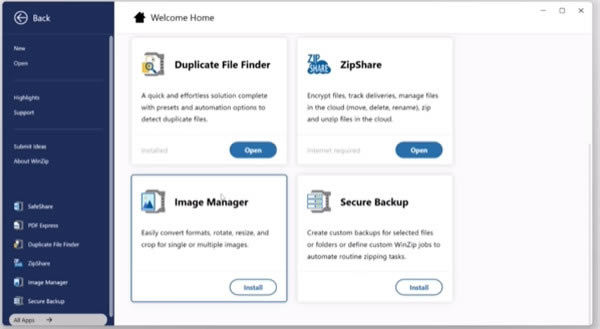
WinZip標準版使用教程
【文件壓縮】
1、首先我們將winzip點擊打開,然后我們需要將自己要壓縮的文件選中,接著我們將文件拖動到右側的窗口中。
2、隨后會在頁面上彈出一個提示窗口,提示我們在保存該文件的時候,該文件就會被進行壓縮操作,如果你確定壓縮文件的話,那么就點擊確定按鈕即可。
3、如果你想要將多個文件添加到一個壓縮文件中,那么我們可以批量將自己想要進行壓縮的文件添加到中間的窗口中即可,之后點擊右側的【save as】按鈕進行保存。
4、隨后會在頁面上彈出一個保存文件的窗口,我們在該窗口中設置一下壓縮文件保存的位置以及文件名,之后點擊保存按鈕即可。
5、最后你可以在自己保存的位置中將壓縮文件找到,雙擊壓縮文件進入到頁面中查看到文件就好了。
【文件加密】
1、當我們進入到winzip的頁面之后,我們將左側的需要壓縮的文件用鼠標拖動到中間的窗口中,之后會彈出一個提示窗口了,提示當我們保存該文件的時候就會自動進行壓縮操作。
2、當我們將文件放在中間的窗口中,之后我們需要將文件進行點擊勾選,然后將鼠標移動到上方的【工具】選項卡下的【加密】選項位置進行點擊。
3、隨后會彈出一個設置密碼的窗口,我們需要在該窗口中設置一下自己想要設置的加密密碼,之后點擊確定按鈕。
4、當我們的加密完成之后,會提示一個加密完成的窗口,這里你可以單擊【保留源文件】即可。
5、隨后我們將已經加密的文件進行保存,點擊右上角的【save as】按鈕,在打開的窗口中設置一下加密之后的文件的存放位置以及文件名,之后點擊保存按鈕。
6、然后我們就可以進入到保存加密壓縮包文件的窗口中,將我們需要的壓縮包用鼠標雙擊打開,然后當你要打開其中壓縮的文件時,就會彈出一個加密的密碼提示,你需要在框中輸入自己設置的密碼就可以打開查看了。
7、如果你想要將加密的文件進行解除密碼并且解壓的話,那么我們進入到winzip的頁面中,將我們剛剛設置的加密壓縮包找到,然后將其用鼠標拖動到中間的窗口中,就會彈出一個解密的提示窗口,在該窗口中輸入我們設置的加密密碼,之后點擊確定。
8、然后我們再將下方的【解壓到文件夾】按鈕進行點擊,即可將加密壓縮包進行解壓操作,然后不要忘記點擊save as按鈕保存,那么保存后的文件就是解壓之后的文件,并且不會有密碼,如果不想要解壓,只想解除密碼的話,那么你可以不用點擊解壓到文件夾按鈕,直接選擇點擊save as按鈕保存就好了。

